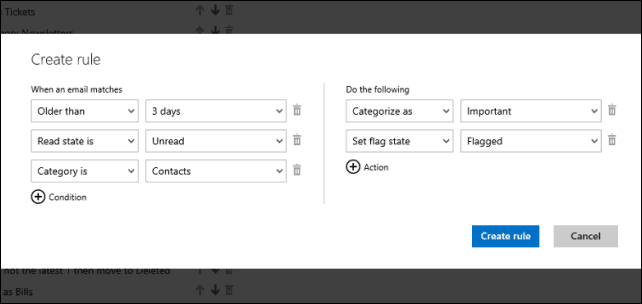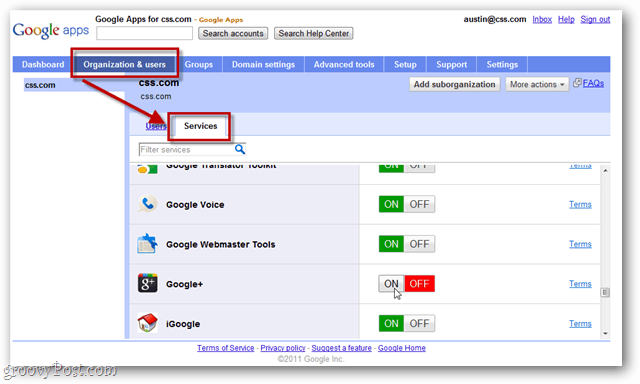Como usar o Facebook Power Editor, um guia detalhado
Anúncios Do Facebook Gerenciador De Anúncios Do Facebook Facebook / / September 26, 2020
 Você está procurando uma maneira melhor de gerenciar seus anúncios no Facebook?
Você está procurando uma maneira melhor de gerenciar seus anúncios no Facebook?
Você deseja acessar os novos recursos de publicidade do Facebook assim que estiverem disponíveis?
O Facebook oferece uma maneira poderosa e muitas vezes esquecida para os profissionais de marketing fazerem coisas incríveis com anúncios.
Neste artigo, vou mostrar o que é o Power Editor, explorar seus benefícios e mostrar como você pode criar campanhas usando o Power Editor.
O que é o Power Editor?
A maneira mais poderosa de segmente seu público ideal no Facebook é com anúncios do Facebook.
Mas clicar no botão “Boost Post” e usar a ferramenta de anúncios de autoatendimento apenas arranha a superfície. Se você deseja prosperar e direcionar lucros com seus anúncios do Facebook, você precisa usar o Power Editor.
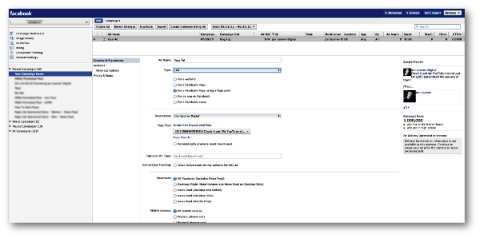
Power Editor é um plugin de navegador gratuito criado pelo Facebook que permite edite seus anúncios em massa. Ele foi criado inicialmente como um plugin do Chrome. Embora funcione esporadicamente em outros navegadores, você provavelmente desejará
Vamos para Facebook.com/powereditor para testar seu navegador ou instalar o plugin.
Mas o Power Editor é muito mais do que apenas um editor de anúncios em massa. Tem muitas vantagens em relação à ferramenta de anúncios de autoatendimento do Facebook, usada pela grande maioria dos anunciantes do Facebook.
Aqui estão os benefícios de usar o Power Editor para seus anúncios do Facebook.
Nº 1: Obtenha acesso aos recursos mais recentes
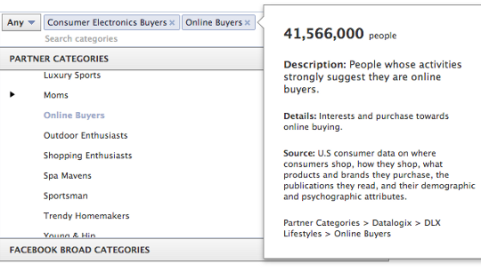
Quando o Facebook lança novos recursos avançados, eles são enviados primeiro para a API de anúncios do Facebook (que vai para ferramentas de terceiros) e o Power Editor. Como resultado, os profissionais de marketing que usam o Power Editor tendem a obter esses recursos muito antes daqueles que usam exclusivamente a ferramenta de anúncios de autoatendimento.
Aqui estão alguns exemplos de recursos que você pode encontrar atualmente no Power Editor, mas não na ferramenta de anúncios de autoatendimento:
Categorias de Parceiros: O Facebook fez parceria com três empresas de mineração de dados (Axciom, Datalogix e Epsilon) que coletam montes de dados sobre usuários relacionados ao histórico de compras e estilo de vida. O Facebook usa esses dados para permitir que os anunciantes façam uma segmentação de anúncios poderosa com mais de 500 categorias.
Aqui está uma amostra da segmentação que você pode fazer com a ajuda de categorias de parceiros:
- Família de 6 pessoas (8.842.800 usuários)
- Usuário de cartão de crédito de loja de departamentos de luxo (34.618.400 usuários)
- Compras de suprimentos para escritório doméstico (2.638.300 usuários)
- Compra de veículos pós-venda há mais de 48 meses (11.952.800 usuários)
- Compradores de alimentos e produtos para bebês (10.497.100 usuários)
- Férias em cassino (4.242.000 usuários)
- Proprietário de cachorro (12.643.500 usuários)
- Compradores de atividades físicas - corredores (5.950.600 usuários)
- Professor / educador (223.000 usuários)
- Doe para causas veteranas (7.016.400 usuários)
Embora a segmentação por interesse preciso e categoria ampla dependam de os usuários manterem seus perfis atualizada, a segmentação por categoria de parceiro é baseada no histórico de compras real do usuário e na conclusão de pesquisas.
Públicos semelhantes: Lançamento recente do Facebook de Públicos-alvo personalizados à ferramenta de anúncios de autoatendimento permite que os anunciantes carreguem suas listas de clientes no Facebook para direcionar esses usuários com anúncios.
O público semelhante ao Power Editor cria uma lista semelhante de usuários do Facebook com base em sua lista de clientes.
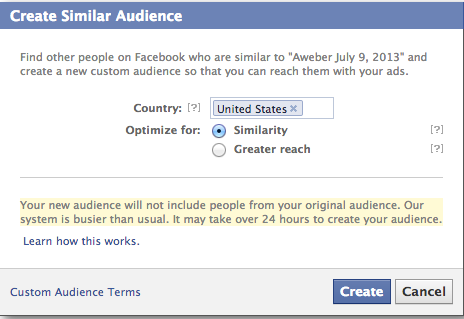
Isso pode ser útil para anunciantes com pequenas listas de clientes que se esgotam rapidamente. O Facebook revisará sua lista de clientes e encontrará 1% (com foco na semelhança) ou 5% (com foco no alcance) de usuários semelhantes aos clientes que você pode segmentar com publicidade.
Públicos-alvo salvos (ou Grupos-alvo salvos): um anúncio bem-sucedido do Facebook leva tempo para ser criado porque você insere todos os parâmetros de segmentação relevantes. Isso pode incluir o seguinte:
- Países / Estados / Cidades
- Gênero
- interesses específicos
- Grandes categorias
- Categorias de Parceiros
- Conexões (fãs, não fãs, amigos de fãs)
- Públicos-alvo personalizados / públicos excluídos
- Relacionamentos e interesses de relacionamento
- línguas
- Educação
- Locais de trabalho
São muitas informações e é difícil inseri-las novamente sempre que você cria um novo anúncio na ferramenta de anúncios de autoatendimento.
No Power Editor, tudo que você precisa fazer é criar um público salvo (também conhecido como Grupo Alvo Salvo). Depois de criar um público salvo, você economiza muito tempo no processo de criação de anúncios.

Na guia Público, simplesmente selecione seu público salvo e o Facebook irá preencher automaticamente todos os campos necessários para você (mais sobre isso quando analisarmos a criação de anúncios posteriormente).
Histórias de domínio patrocinado: Esta é uma ferramenta poderosa que poucos anunciantes conhecem. É uma ótima maneira de direcionar o tráfego para seu site.
Sempre que um usuário compartilha um link para o seu site, uma história é criada. Se você configurar uma história patrocinada por domínio, o Facebook transformará esse compartilhamento em um anúncio.
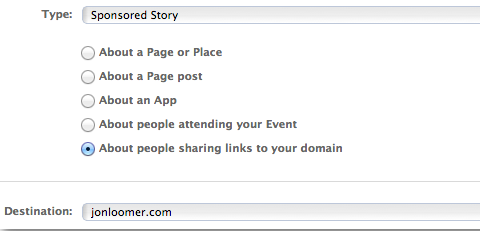
Isso não está conectado de forma alguma à sua página do Facebook. A estrela brilhante do anúncio é seu amigo e o link para seu site. Como resultado, é mais eficaz do que uma história patrocinada por postagem na página para direcionar o tráfego para o seu site.
Especificações de conversão: Você lerá mais sobre isso daqui a pouco, mas as especificações de conversão permitem que você seja muito granular em seus lances de anúncio. Você pode otimizar para ações específicas, como cliques em links, reproduções de vídeo ou postar histórias em vez de depender da otimização padrão do Facebook.
Outras: Isso está em constante evolução. Em um ponto, recursos como Acompanhamento de conversão e públicos-alvo personalizados estavam disponíveis no Power Editor, mas não na ferramenta de anúncios de autoatendimento. Se você deseja obter os recursos interessantes primeiro, você precisa usar o Power Editor!
Nº 2: controle de posicionamento do anúncio
Além de novos recursos, outro motivo para usar o Power Editor em vez da ferramenta de anúncios de autoatendimento é o controle que você ganha sobre o posicionamento de seus anúncios.
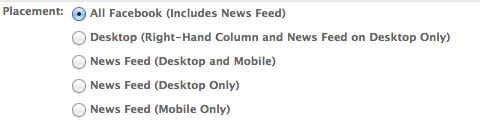
No Power Editor, você pode segmente a aparência de seus anúncios da seguinte maneira:
- Todos os canais
- Apenas Desktop (coluna da direita e feed de notícias)
- Todo o feed de notícias (desktop e celular)
- Desktop News Feed Only
- Apenas feed de notícias para celular
Vamos dar um passo adiante. Digamos que você queira segmentar dispositivos móveis, mas apenas dispositivos móveis específicos. Isso pode ser útil ao promover um aplicativo para iPhone, por exemplo.
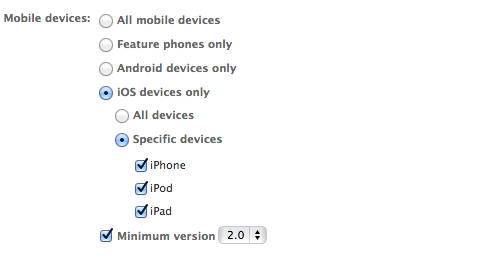
Você tem a habilidade de dispositivos específicos de destino (apenas telefones convencionais, apenas telefones Android ou apenas dispositivos iOS) e até mesmo detalhar os modelos desses telefones e versões do sistema operacional.
Se você usar o novo Relatórios de anúncios do Facebook, você pode rapidamente determinar quais canais estão proporcionando o melhor retorno para seu investimento então você pode otimizar de acordo.
Nº 3: otimize seus lances de anúncio
Aqui está mais sobre a capacidade de usar um recurso dentro do Power Editor que mencionei anteriormente, chamado de especificações de conversão. Este recurso de especificações de conversão não está disponível na ferramenta de anúncios de autoatendimento. Você precisa do Power Editor para usá-lo. Vamos investigar o que isso significa.
Observe que na ferramenta de anúncios de autoatendimento do Facebook, você só pode definir lances com base no CPM otimizado (otimizado para um ação específica), CPM (custo por 1.000 impressões), CPC (custo por clique) e CPC otimizado (otimizado para cliques).
No Power Editor, você pode fazer o seguinte:
- CPC (custo por clique)
- CPM (custo por mil impressões)
- CPM otimizado (otimizado para uma ação específica)
Além disso, dentro deste CPM otimizado, você pode escolha entre o uso de lances padrão ou configure manualmente os lances para otimizar qualquer um dos seguintes:
- Cliques
- Alcance
- Social
- Ações
É aqui que fica realmente divertido. Você pode use as especificações de conversão padrão ou configure manualmente as especificações de conversão.
Obtenha o treinamento de marketing do YouTube - online!

Quer melhorar seu engajamento e vendas com o YouTube? Em seguida, participe do maior e melhor encontro de especialistas em marketing do YouTube para compartilhar suas estratégias comprovadas. Você receberá instruções passo a passo ao vivo com foco em Estratégia, criação de vídeo e anúncios do YouTube. Torne-se o herói de marketing do YouTube para sua empresa e clientes conforme você implementa estratégias que obtêm resultados comprovados. Este é um evento de treinamento online ao vivo de seus amigos no Social Media Examiner.
CLIQUE AQUI PARA MAIS DETALHES - A VENDA TERMINA EM 22 DE SETEMBRO!Você vê, por padrão, seu anúncio é otimizado para obter mais curtidas de página, se essa for sua meta, ou para obter mais engajamento, se você estiver promovendo uma postagem.
Mas e se você quiser otimizar para outra coisa? Na imagem abaixo está um exemplo de anúncio que é automaticamente otimizado para engajamento.

Como você pode ver, o tipo de ação é “post_engagement. ” Você pode edite isso para otimizar para outro tipo de ação.
Aqui estão alguns exemplos de códigos que você pode inserir para otimizar para algo diferente do engajamento geral pós:
- Comente (Postar comentários)
- gostar (postar curtidas)
- link_click (cliques em links que levam a um site externo)
- photo_view (visualizações da foto da postagem)
- postar (postar compartilhamentos)
- post_engagement (engajamento geral de postagem, incluindo quaisquer cliques)
- post_story (postar histórias incluindo curtidas, comentários e compartilhamentos)
- receive_offer (reclamação de oferta)
- video_play (reproduções de sua postagem de vídeo)
Nº 4: Economize tempo com a edição em massa
O recurso de edição em massa é uma maneira rápida e fácil de economizar alguns minutos no gerenciamento de seus anúncios.
Digamos que você crie uma campanha com cinco anúncios. Todos esses anúncios incluem os Estados Unidos e Canadá como seus países de destino. Depois de analisar seus resultados, você decide segmentar apenas os Estados Unidos.
Você poderia entrar em cada anúncio individualmente e mude sua segmentação ou use o Power Editor para destacar cada anúncio e alterar um. Essa mudança se aplicará a todos os cinco anúncios.
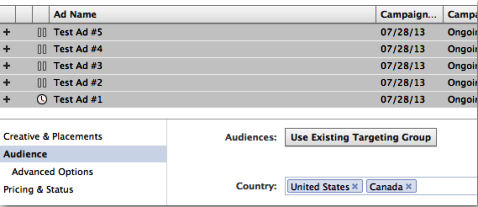
Você também pode rapidamente duplique uma campanha e todos os anúncios dentro dela clicando no botão “Duplicar” enquanto visualiza a campanha.
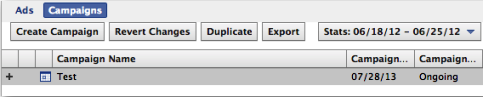
Ou você pode duplique um anúncio individual clicando no botão “Duplicar” enquanto visualiza o anúncio.
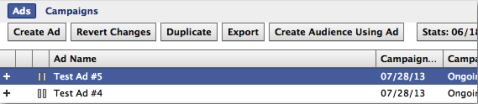
Nº 5: Crie uma campanha com o Power Editor
Primeiro, certifique-se de clique no botão “Download” no canto superior direito antes de começar. Isso atualiza o Power Editor sobre todas as atividades recentes que você teve no Facebook e inclui a criação de anúncios em outros lugares, a criação de postagens que podem ser promovidas ou a criação de guias que podem servir como um destino.
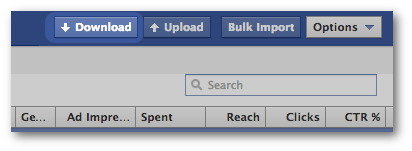
Agora vá em frente e realce “Campanhas recentes” ou “Campanhas ativas” à esquerda.
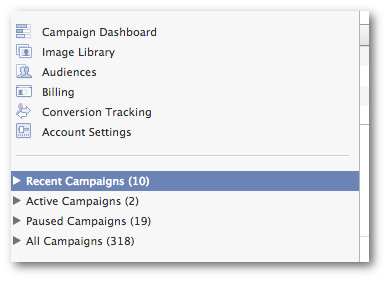
Então clique no botão “Criar campanha” na parte superior.
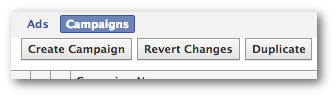
Agora selecione esta nova campanha à esquerda e simplesmente preencha alguns pequenos detalhes.
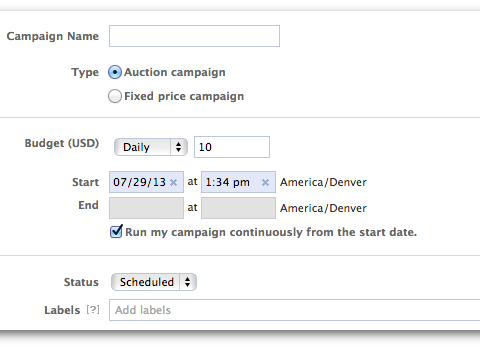
- Nome da campanha: Dê um nome descritivo para sua campanha para facilitar a escolha mais tarde.
- Despesas: Defina um orçamento diário ou vitalício. Este é o máximo que o Facebook irá cobrar de você em um dia ou do início ao fim.
- Inicio fim: Defina uma data e hora de início e término. Você pode optar por executar continuamente sem uma data de término, se desejar.
- Marcadores: esta é uma forma de ajudar organize sua campanha em grupos. Sinta-se à vontade para adicionar um rótulo aqui para ajudar a manter campanhas semelhantes juntas.
É isso aí! Criar uma campanha é muito fácil.
Nº 6: Crie um anúncio com o Power Editor
Veja como criar seu anúncio no Power Editor. Primeiro, certifique-se de que sua nova campanha seja selecionada à esquerda. Então clique em “Anúncios” na parte superior e “Criar anúncio.”
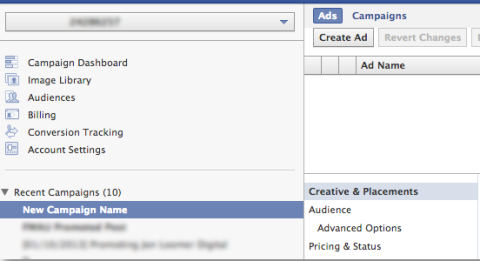
Seu novo anúncio é então dividido em três seções principais e uma subseção:
- Criativo e canais
- Público (incluindo opções avançadas)
- Preços e status
A visualização Criativo e canais será semelhante a esta:
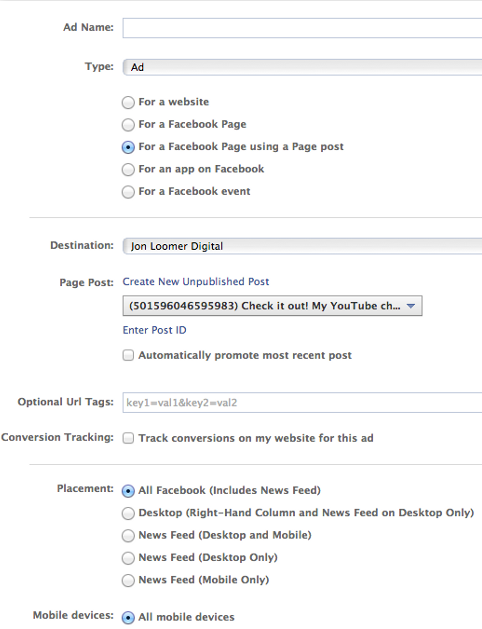
Aqui, você precisa fornecer o seguinte:
- Nome do anúncio (torne-o descritivo com base na finalidade, canal, lance, etc.)
- Tipo de anúncio (anúncio, história patrocinada, anúncio apenas para celular, anúncio em vídeo)
- Destino (página do Facebook)
- Postagem na página (se aplicável)
- Tags de URL (para rastrear o tráfego de anúncios em seu site)
- Acompanhamento de conversões (para conversões externas)
- Colocação
- Dispositivos móveis
Depois de ler este artigo no Power Editor, certifique-se de também experimente diferentes tipos de anúncios—Particularmente aqueles classificados como “de Anúncios”E“ História patrocinada ”.
A visualização do público é semelhante a esta:
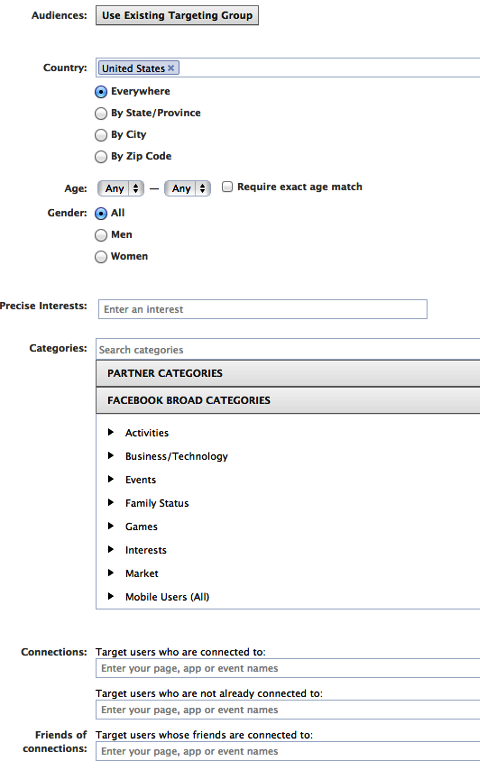
É aqui que você fará a maior parte da sua segmentação, definindo:
- Públicos (selecione um público salvo para preencher rapidamente os detalhes de segmentação)
- País, estado, cidade ou código postal
- Faixa etária
- Gênero
- Interesses precisos (alvo por interesses, atividades, educação, cargos ou grupos listados em cronogramas)
- Categorias de parceiros (segmentação com base em históricos de compras e estilos de vida)
- Categorias amplas (segmentar pessoas que incluem informações em seus cronogramas relacionadas a essas palavras ou frases)
- Conexões (direcione usuários conectados à sua página, não conectados à sua página ou que tenham amigos conectados à sua página)
A visualização de opções avançadas é semelhante a esta:
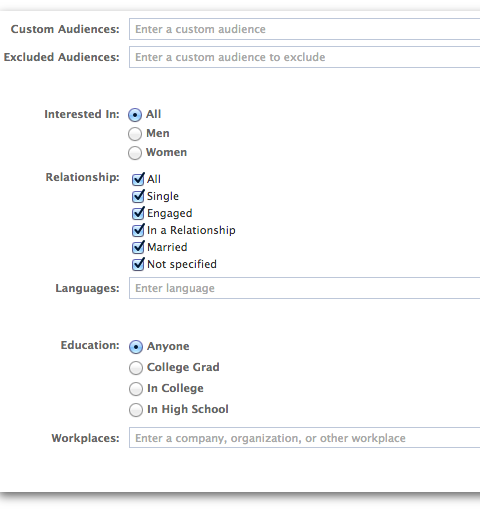
Esta é uma continuação da visão Audiências. Usuários-alvo com base no seguinte:
- Públicos-alvo personalizados (usuários-alvo em sua lista de clientes)
- Públicos-alvo excluídos (excluir usuários em sua lista de clientes)
- Interessado em (interesses de relacionamento)
- Relacionamentos
- línguas
- Educação
- Locais de trabalho
É importante línguas de destino aqui para que você não desperdice seu dinheiro com pessoas que não podem ler seu anúncio.
Ao selecionar uma das opções de educação, você pode escolher a escola precisa, ano de graduação e áreas de estudo para atingir.
A visualização Preço e status é semelhante a esta:
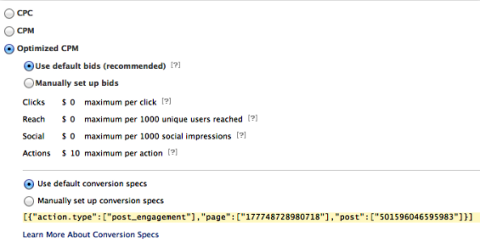
Já abordamos muito disso na Seção 3: Otimize seus lances (acima). Mas é aqui que você pode realmente refine com seu lance.
- CPC (custo por clique)
- CPM (custo por 1.000 impressões)
- CPM otimizado (otimizado para uma ação específica)
Eu recomendo o teste de divisão com cada uma dessas três opções e que você considere atribuir lances manualmente para uma ação específica para ver o que é mais eficiente.
Certifique-se de que você experimente as especificações de conversão para otimizar seu anúncio para a ação que leva ao sucesso!
Não se esqueça de clicar em “Upload”!
Quando terminar de criar sua campanha, certifique-se de clique no botão “Upload” no lado superior direito.
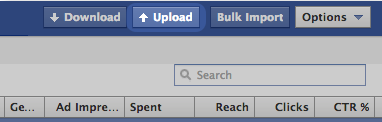
Resultados do Power Editor
Obter resultados com os anúncios do Facebook tem muito a ver com o uso adequado de todas as melhores ferramentas disponíveis. Crie seus anúncios no Power Editor e você obterá ótimos resultados.
O que você acha? Você usa o Power Editor? Que resultados você está vendo com os anúncios do Facebook? Deixe-me saber nos comentários abaixo!